L'une des fonctionnalités les plus surprenantes d'iOS 16 est la possibilité de supprimer des personnes d'une image (ou d'un chien, d'une voiture, tout ce qui est mis au point) et de la copier dans une autre application. Vous pouvez l'envoyer dans iMessage, le coller dans une application de retouche photo ou utiliser Presse-papiers universel pour le coller sur un iPad ou un Mac à proximité.
C'est pour quoi? Eh bien, c'est génial pour faire des autocollants pour WhatsApp et Snapchat, et c'est très amusant. Si vous créez une vignette YouTube ou créez des mèmes, cela peut réduire considérablement le temps que vous passez à découper avec précision les bords, mais ce n'est en aucun cas assez précis pour être utilisé de manière professionnelle.
Comment sélectionner, copier et partager des sujets à partir de photos dans iOS 16

Image: Pomme
La spéculation est qu'Apple a d'abord développé la technologie de sélection de sujet - qui fait techniquement partie de ce que l'entreprise appelle
Recherche visuelle, qui est arrivé dans iOS 15 — pour une fonctionnalité entièrement différente.Les gens ont remarqué que lorsque vous positionnez une image juste à droite sur le nouvel écran de verrouillage, le sujet chevauchera légèrement l'horloge. Cela ne peut pas dépendre des informations de profondeur capturées sur la photo - de nombreuses personnes ont des photos prises sur des iPhones plus anciens, des appareils photo numériques ou à partir d'applications qui ne capturent pas la profondeur. Apple a dû développer un algorithme de sélection de sujet à usage général.
Cela signifie que vous pouvez sélectionner le sujet parmi n'importe quel image dans votre photothèque, même des images que vous enregistrez en ligne (ou si je suis réaliste, des images que les gens capturent mal).
Comment découper des personnes sur une photo

Capture d'écran: D Griffin Jones/Culte de Mac
D'abord, vous devez installer iOS 16. iOS 16 est compatible avec tous les iPhone sortis en 2017 et plus tard: les modèles iPhone 8, X, XS, 11, 12, 13, 14 et iPhone SE (deuxième et troisième génération). iPadOS 16 et macOS Ventura sera publié un peu plus tard en octobre.
Ouvrez n'importe quelle image dans l'application Photos. Tapez et maintenez sur une personne, un animal ou n'importe quel objet, et vous le verrez apparaître et briller. Vous pouvez taper Copie pour le coller ailleurs ou appuyez sur Partager pour l'envoyer via AirDrop, iMessage, Snapchat, etc.
Vous pouvez également faire glisser et déposer l'image entre les applications. Appuyez et maintenez sur le sujet, et dès qu'il "saute", faites-le glisser. Vous pouvez utiliser votre autre main pour changer d'application et la déposer ailleurs.
Exemples de sujets copiés à partir de photos
Pour montrer à quel point cela fonctionne, je vais mettre l'image originale côte à côte avec la découpe sur un fond rose vif. Je ne vais pas du tout nettoyer ou modifier les découpes. Ces exemples montrent exactement comment iOS copie l'image.
Un autoportrait
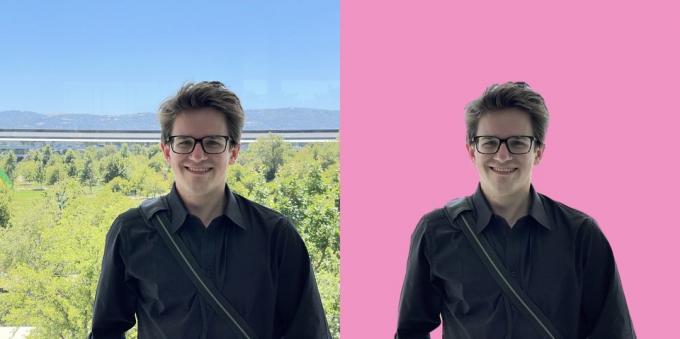
Photo: D Griffin Jones/Culte de Mac
Commençons par un simple. C'est une image de moi à Apple Park de WWDC22. Il fait un bon travail de découpage de ma chemise et de mon visage; ça gâche seulement mes cheveux. Mais pour être juste, la plupart des salons de coiffure le font aussi.
Objets inanimés

Photo: D Griffin Jones/Culte de Mac
Cette photo de ma Prius à l'état naturel, couverte de boue et de sel, se porte également bien. La carrosserie de la voiture est parfaitement taillée. Vous pourriez penser que le rétroviseur côté conducteur est coupé, mais il n'est pas non plus visible sous cet angle dans l'original. Il peine seulement à trouver le bord des pneus contre l'ombre.

Photo: D Griffin Jones/Culte de Mac
Assez de circuits faciles; donnons-lui un très dur: cette photo de ma trompette antique assise sur mon sol stratifié beige. Le bec est suffisamment séparé de son ombre pour être facilement isolé, mais le milieu de l'instrument est beaucoup plus dur. Une grande partie de l'ombre est conservée. La cloche est découpée de son ombre, mais pas très confiante sur les bords.
Animaux
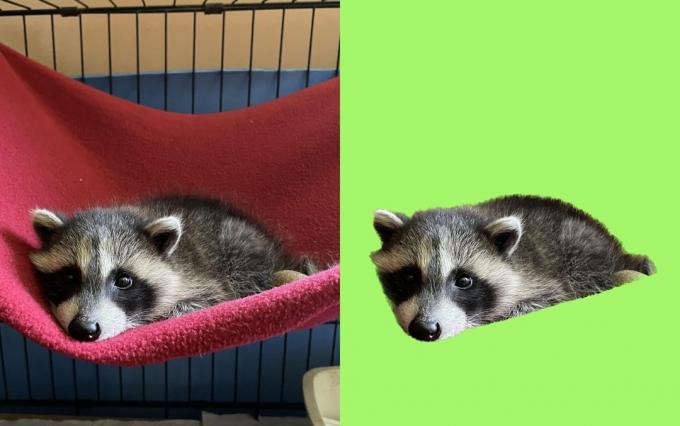
Photo: D Griffin Jones/Culte de Mac
Testons les poils d'animaux. Beaucoup de gens utiliseront cette fonctionnalité sur leurs chats et chiens de compagnie. Les ratons laveurs ont des cheveux longs et épais, alors j'étais curieux de savoir comment cette photo se révélerait. Il y a un fond de couleur vive, donc il devrait être capable de choisir des mèches de cheveux de Smoot s'il le voulait; nous pouvons voir que non. Il plume et brouille le bord à la place. Il garde également le rocher de Smoot dans l'image.

Photo: D Griffin Jones/Culte de Mac
Cette photo de mon chaton, Sushi, serait aussi un coup de circuit s'il était plus sûr de couper les poils le long du bord. Les moustaches sont complètement coupées malgré le contraste élevé avec mon pantalon gris foncé.
Nourriture

Photo: D Griffin Jones/Culte de Mac
Enfin, n'oublions pas les photos de nourriture. La plupart des plats sont, corrigez-moi si je me trompe, servis dans des assiettes. Il est vraiment facile de détecter les bords des plaques. Même sur cette photo, inclinée de telle sorte que la nourriture masque le dos de l'assiette, iOS 16 trouve facilement les bords tout autour - bien qu'il coupe la soucoupe et le cure-dent à l'arrière.
Au cas où vous vous poseriez la question, voici une photo d'un sandwich au fromage grillé qui a été pané, frit et enrobé de sucre en poudre, servi avec un copieux tas de frites. Cela a été pris à Melt, un restaurant dans lequel vous pouvez facilement consommer une semaine entière de calories en une seule séance. Dieu bénisse l'amérique.
Comment la découpe de photos iOS 16 se compare à Photoshop

Maintenant, à quel point est-ce mieux par rapport à ce que je peux faire à la main dans Photoshop? Ci-dessus, la photo officielle du produit pour le QuickLoadz 24k Super 20, une remorque de transport de conteneurs maritimes. Il faut environ une demi-heure pour tracer et affiner chaque chemin lors de l'utilisation de Photoshop pour supprimer l'arrière-plan.
iOS 16, ci-dessous, découpe l'image du camion en quelques millisecondes, mais vous pouvez voir qu'il n'obtient pas les bords tout à fait correctement. Il brouille fortement le bord inférieur, où il a du mal à discerner la bande-annonce de son ombre. De plus, la découpe iOS 16 supprime totalement le rétroviseur latéral et le pare-chocs avant du camion.
Conclusion: isoler des images à l'aide de Visual Look Up d'iOS 16 est rapide et amusant
Dans l'ensemble, cette fonctionnalité s'avère assez amusante. Si vous pouvez supprimer des personnes d'une image en quelques secondes, vous pouvez améliorer votre jeu lorsqu'il s'agit de créer des mèmes ou des vignettes YouTube. Cela ne donnera peut-être pas de résultats professionnels, mais comme Apple continue d'investir année après année dans des modèles d'apprentissage automatique, cela ne fera que s'améliorer à partir d'ici.

